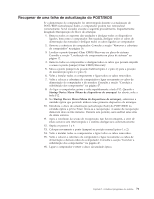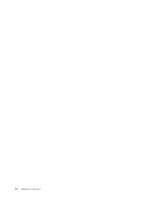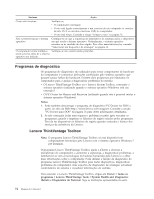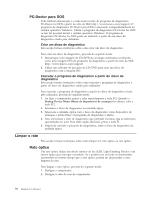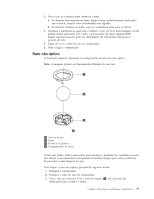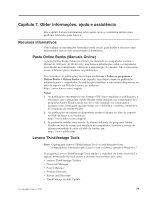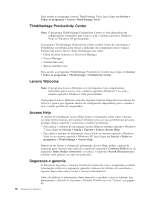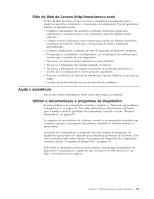Lenovo ThinkCentre A63 (Portuguese) User Guide - Page 84
PC-Doctor para DOS, Criar um disco de diagnóstico
 |
View all Lenovo ThinkCentre A63 manuals
Add to My Manuals
Save this manual to your list of manuals |
Page 84 highlights
PC-Doctor para DOS Pode também descarregar a versão mais recente do programa de diagnóstico PC-Doctor for DOS a partir do sítio da Web http://www.lenovo.com/support. O programa de diagnóstico PC-Doctor para DOS é executado independentemente do sistema operativo Windows. Utilize o programa de diagnóstico PC-Doctor for DOS se não for possível iniciar o sistema operativo Windows. O programa de diagnóstico PC-Doctor for DOS pode ser utilizado a partir de um disco de diagnóstico criado pelo utilizador. Criar um disco de diagnóstico Esta secção fornece instruções sobre como criar um disco de diagnóstico. Para criar um disco de diagnóstico, proceda do seguinte modo: 1. Descarregue uma imagem de CD/DVD de arranque automático (conhecida como uma imagem ISO) do programa de diagnóstico a partir do sítio da Web: http://www.lenovo.com/support 2. Utilize um software de gravação de CD/DVD para criar um disco de diagnóstico com a imagem ISO. Executar o programa de diagnóstico a partir do disco de diagnóstico Esta secção fornece instruções sobre como executar o programa de diagnóstico a partir do disco de diagnóstico criado pelo utilizador. Para executar o programa de diagnóstico a partir do disco de diagnóstico criado pelo utilizador, proceda do seguinte modo: 1. Ao ligar o computador, prima e solte repetidamente a tecla F12. Quando o Startup Device Menu (Menu de dispositivos de arranque) for aberto, solte a tecla F12. 2. Introduza o disco de diagnóstico na unidade óptica. 3. Seleccione a unidade óptica com o disco de diagnóstico como dispositivo de arranque e prima Enter. O programa de diagnóstico é aberto. 4. Para seleccionar o teste de diagnóstico que pretende executar, siga as instruções apresentadas no ecrã. Para obter ajuda adicional, prima a tecla F1. 5. Depois de concluir o processo de diagnóstico, retire o disco de diagnóstico da unidade óptica. Limpar o rato Esta secção fornece instruções sobre como limpar um rato óptico ou não óptico. Rato óptico Um rato óptico utiliza um díodo emissor de luz (LED, Light Emitting Diode) e um sensor óptico para navegar o ponteiro. Se o ponteiro no ecrã não se movimentar suavemente ao mesmo tempo que o rato óptico, poderá ter de proceder a uma limpeza do rato. Para limpar o rato óptico, proceda do seguinte modo: 1. Desligue o computador. 2. Desligue o cabo do rato do computador. 76 Manual do Utilizador